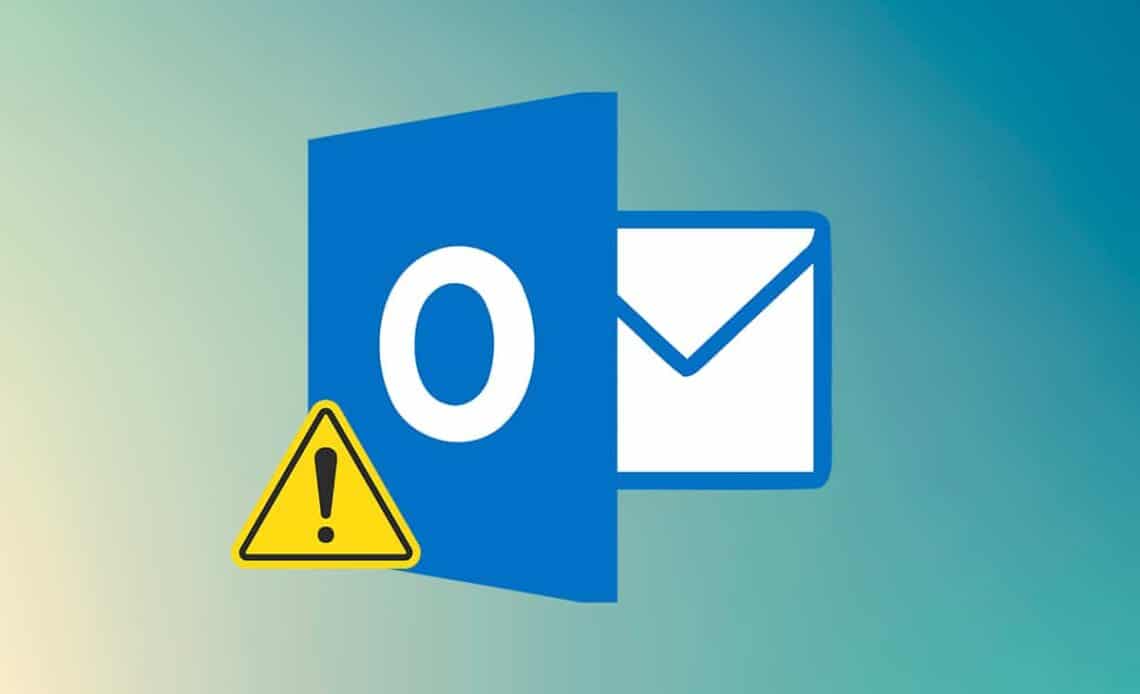87
Jeśli program Outlook nie synchronizuje już wiadomości e-mail, jest to zwykle spowodowane nieprawidłowymi ustawieniami. Problem można zazwyczaj szybko rozwiązać za pomocą kilku kliknięć
Pierwsza pomoc: Outlook się nie synchronizuje
W większości przypadków program Outlook nie synchronizuje się z powodu drobnych problemów. Dlatego najpierw spróbuj rozwiązać najbardziej oczywiste problemy.
- Zamknij całkowicie program Outlook i uruchom go ponownie. Nawet ponowne uruchomienie komputera może czasem zdziałać cuda
- Sprawdź również połączenie z Internetem. Jeśli byłeś w stanie otworzyć tę stronę na swoim komputerze bez żadnych problemów, to przynajmniej nie ma problemu z Internetem.
Outlook nie synchronizuje już e-maili: Rozpocznij naprawę
W wielu przypadkach problem z synchronizacją można już rozwiązać za pomocą funkcji naprawy programu Outlook.
- Przełącz się do zakładki „Plik” w lewym górnym rogu i wybierz „Ustawienia konta …” ponownie w kategorii „Ustawienia konta”.
- Wybierz swoje konto pocztowe i kliknij przycisk „Napraw”. Otworzy się nowe okno.
- Kliknij przycisk „Więcej ustawień” i przejdź do zakładki „Zaawansowane”.
- Wpisz polecenie „inbox” w wierszu „Ścieżka folderu głównego” i zamknij okno przyciskiem „OK”.
- Kliknij „Dalej”, a następnie „Zakończ” i uruchom ponownie program Outlook. Wiadomości e-mail powinny teraz ponownie dotrzeć
Naprawa synchronizacji w Outlooku: Wyłącz dodatki
Każdy program instalowany w systemie Windows ma uprawnienia do instalowania dodatków dla programu Outlook. W większości przypadków odbywa się to niezauważalnie. Jeśli pojawią się komplikacje, dodatki mogą utrudniać synchronizację.
- Przełącz się do zakładki „Plik” w lewym górnym rogu i wybierz „Opcje” na dole
- Kliknij kategorię „Dodatki” po lewej stronie i kliknij przycisk „Przejdź do” na dole.
- Dezaktywuj żądane dodatki i potwierdź proces przyciskiem „OK”.
- Najpierw dezaktywuj tylko te dodatki, których nazwy zaczynają się od „Microsoft” lub „Outlook”. Jeśli to nie pomoże, dezaktywuj wszystkie dodatki.
- Zrestartuj Outlooka, powinien teraz zostać ponownie zsynchronizowany najpóźniej.